買ったパソコンにワード、エクセルがない!そんな時は安全無料の「LibreOffice」が代わりになります
これで直った!Windows7の更新トラブル
●以前から問題となっていたWindows7のアップデートバグによるトラブルが、今月発表になった更新のロールアップで解決した模様です。
●確認のため複数台で検証を行った結果、以下の手順でアップデートが失敗無く進み、パソコンの挙動がおそくなったりおかしくなるなどの問題も解消されるようです。
--------------------------
※ダウンロードの際に対応OSの32bit(x86),64bit(x64)を間違えないようにしてください。ダウンロード後は必ず再起動し、起動直後にすぐにインストールを始めてください。起動後の時間が経つとWindowsUpdateが遅延起動してインストールが止まってしまいます。デスクトップにダウンロードしておくと素早いインストールが出来ます。
●まず、以下でWindows7の更新プログラム(KB3020369)をダウンロード、インストールします。
https://support.microsoft.com/ja-jp/kb/3020369
●インストール後、再起動し、次に以下を必ずInternet Explorer11で開きます。
※当該PCがIE11に出来ない場合は、他のPCでダウンロードしてください。(今月中に他のブラウザでもダウンロード可能になるようです。)
http://catalog.update.microsoft.com/v7/site/Search.aspx?q=KB3125574
●Windows Update Catalogをインストールし、下記表記になったら、32bit OSは一番上、64bit OSは一番下の「追加」ボタンを押します。
●次にウィンドウの右上の「バスケットの表示」をクリックしてダウンロードします。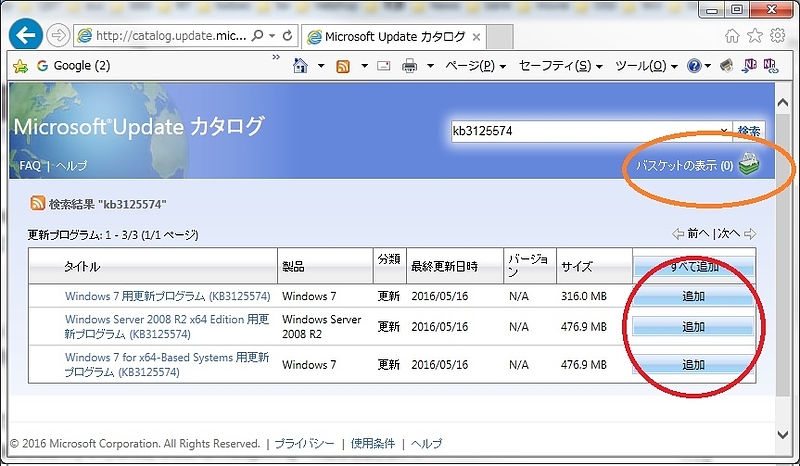
※"追加ボタン"と"バスケット表示"は上図の位置
●ダウンロードできたらインストールしてください。インストール後再起動します。
●次に以下からKB3172605をダウンロード、インストールします。
https://support.microsoft.com/ja-jp/kb/3172605
●再起動後、コントロールパネルの「Windows Update」をクリックして「更新プログラムの確認」をクリック。約10分ほどで「利用できる更新プログラム」が表示されます。(パソコンによってはもう少し掛かるかもしれませんが、以前のように何時間も掛かることはありません。)表示されたら"更新プログラムのインストール"をクリックします。
●再起動を促されたら、再起動し、利用できる更新プログラムが表示されなくなるまで更新の確認とインストール、再起動を繰り返します。
------------------------------
●これまでは、クリーンインストール後、リカバリ後にかかわらず、ほとんどのPCで更新に何度も失敗し、パソコンが激遅になるなどしていて、事実上解決法はないとまで言われていただけにこれで一安心です。
※すべての環境で解決できるわけではないかもしれません。上記を参考に行われた結果については一切の責を負いかねます。データ、環境などはバックアップの上行うようにしてください。
「Windows導入支援」
九州インターワークス
http://www.kumin.ne.jp/kiw/vista.htm











